Un Widget d'onglet avancé est équipé d'éléments essentiels et modernes. Avec un widget d'onglets avancé, vous pouvez créer des onglets et mettre différents contenus. Et il existe des installations pour concevoir du contenu avec des éléments d'onglets imbriqués. Vous pouvez également concevoir les éléments que vous souhaitez conserver dans chaque onglet. Ainsi, pour une disposition des onglets bien organisée, vous pouvez simplement utiliser le widget Advanced d'ElementsKit.
Mais comment styliser les onglets dans WordPress ? eh bien, c'est exactement ce dont nous avons discuté avec tous les détails nécessaires ici. Vérifiez le processus ci-dessous.
Comment styliser les onglets dans WordPress #
Aller vers: Votre tableau de bord -> Choisissez ou créez une nouvelle page -> Modifier avec ELementsKit -> Widget de l'onglet Recherche avancée
Dans un premier temps, faites glisser et déposez le widget et vous pourrez modifier les options.
Style #
Dans le Rubrique Contenu, vous trouverez le Option de style sous l'onglet Avancé. Sélectionnez le style Horizontalement ou verticalement.
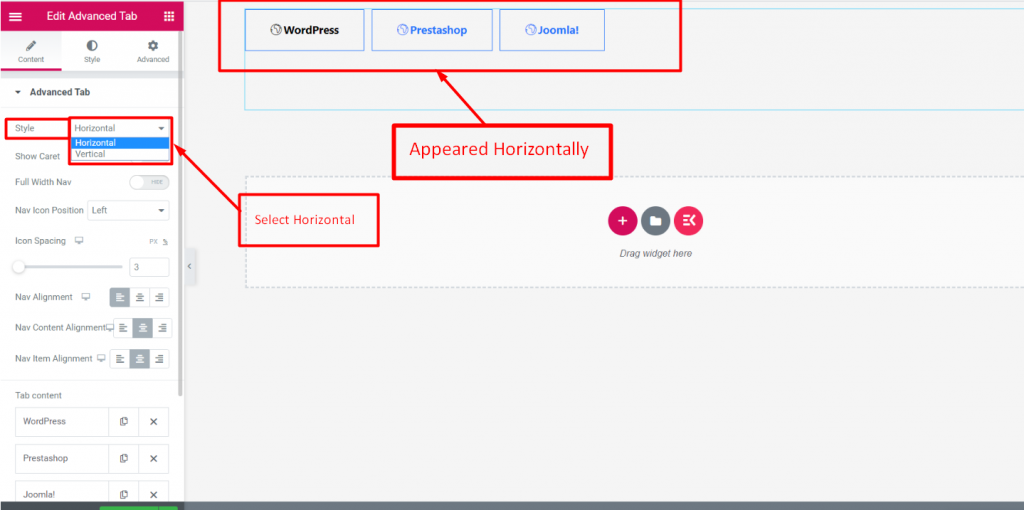
Afficher le signe d'insertion #
- Activer Afficher le curseur
- Sélectionnez le style
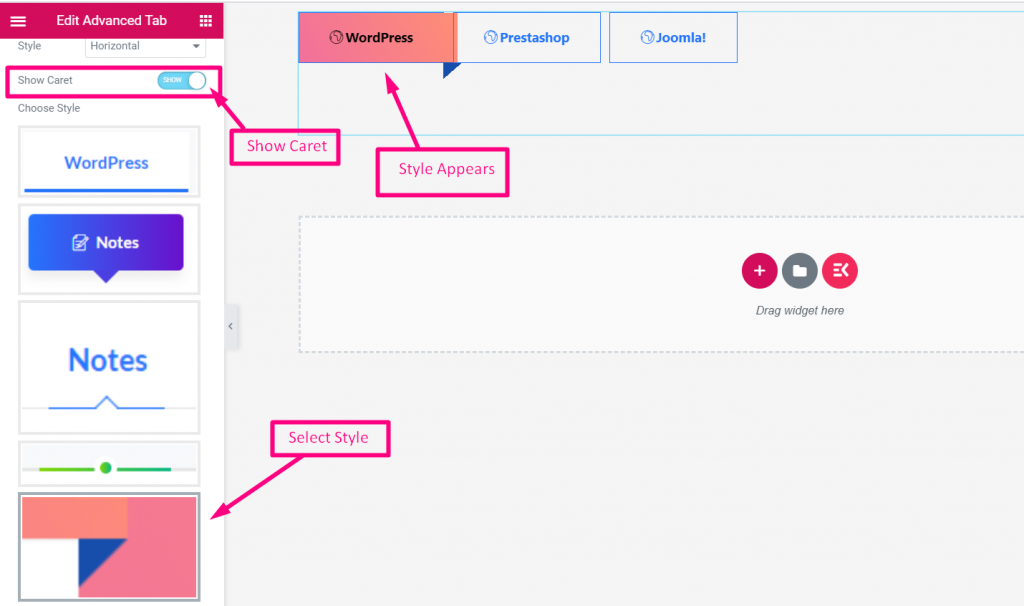
Navigation pleine largeur #
Activer (AFFICHER)
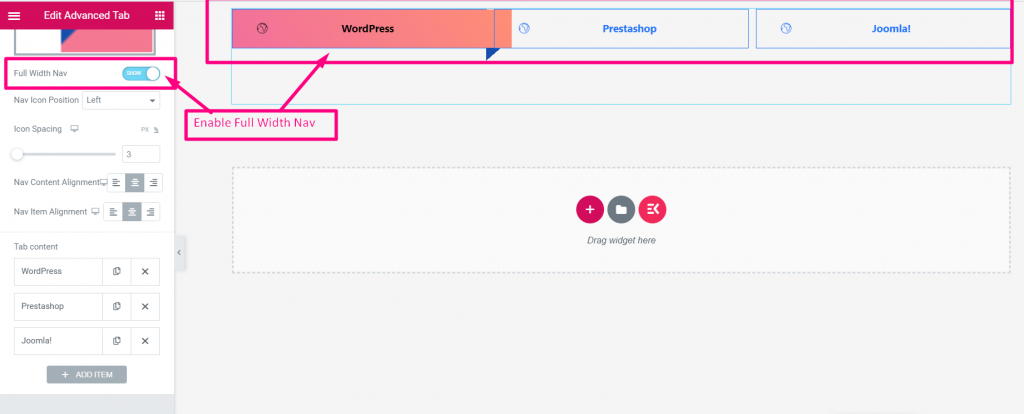
Position de l'icône de navigation #
Sélectionnez un poste : Droite, Gauche, Haut ou Bas

Espacement des icônes #
Fournir Espacement
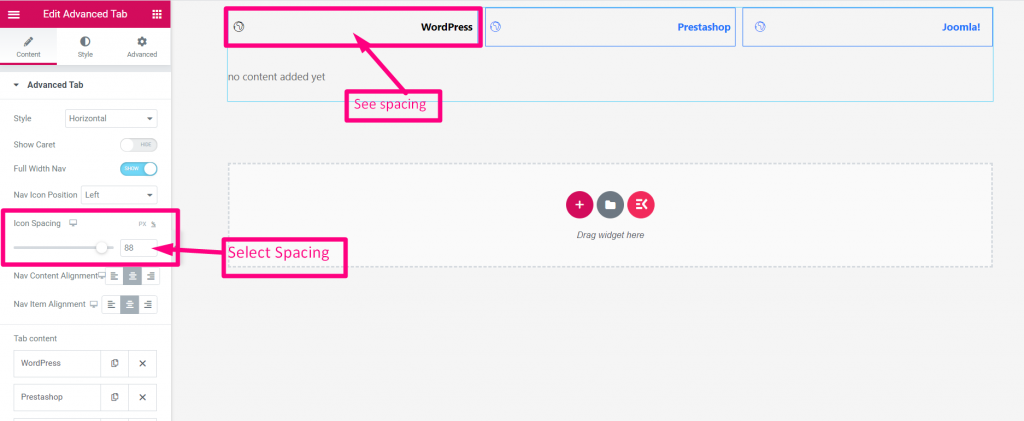
Sélectionnez l'alignement #
Sélectionnez Alignement : Gauche, Droite ou Centre
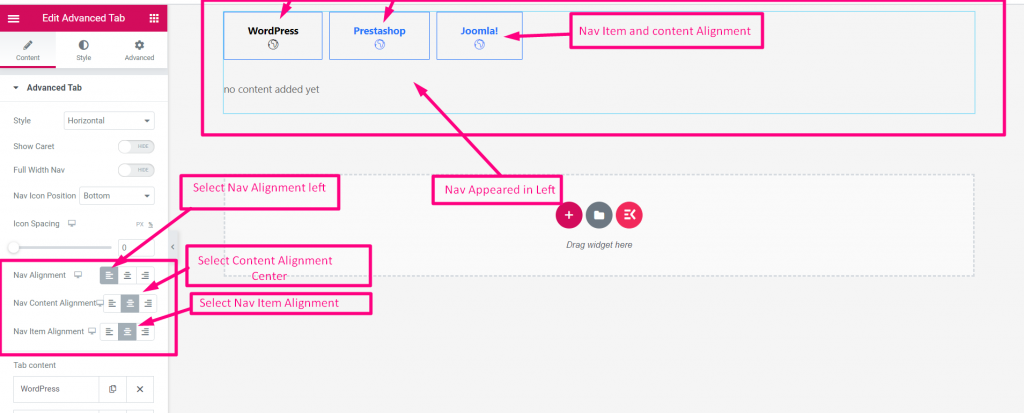
Contenu de l'onglet #
- Cliquez sur le contenu pour développer
- Ajouter ou modifier un titre
- Ajouter un sous-titre
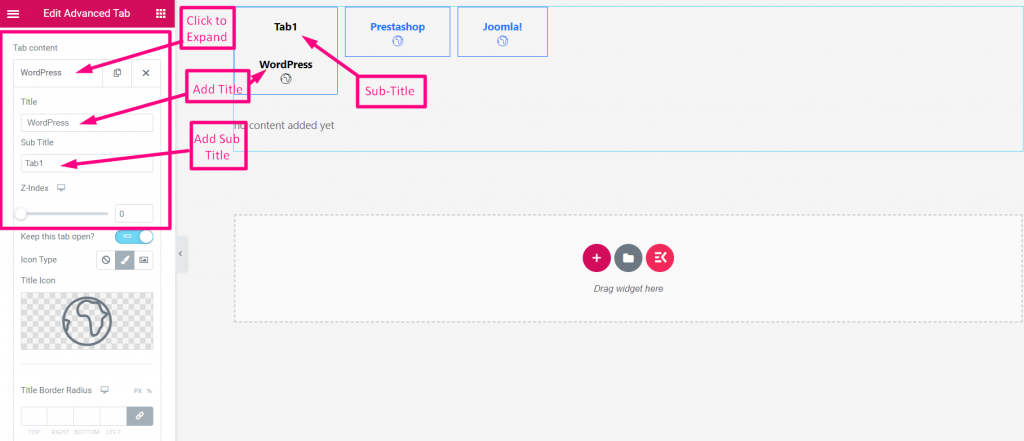
Garder cet onglet ouvert ? #
Ajoutez n'importe quel widget comme le texte de l'image après le titre
- Activer "Gardez cet onglet ouvert »
- Clique sur le Icône pour ajouter n'importe quel widget
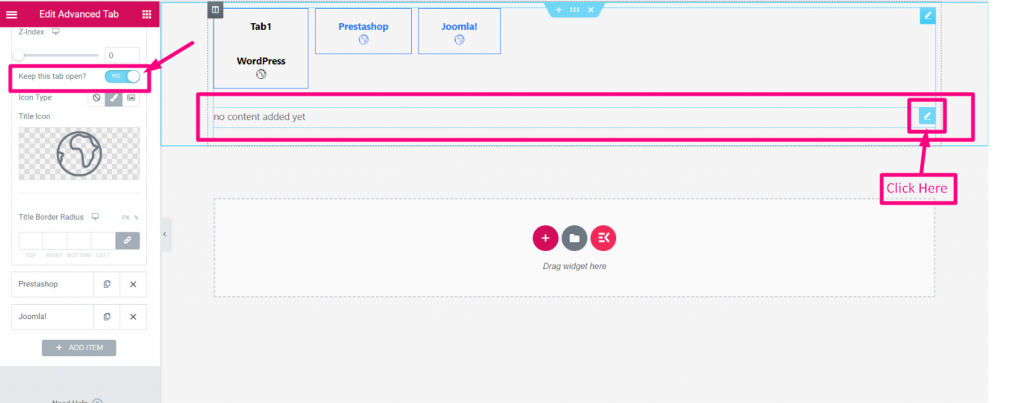
Maintenant, recherchez le widget souhaité et déposez-le
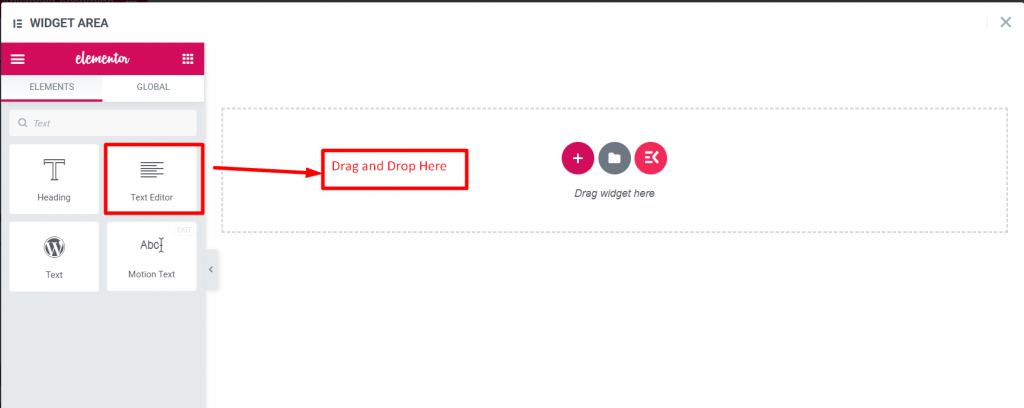
Modifiez le texte et cliquez sur Mettre à jour
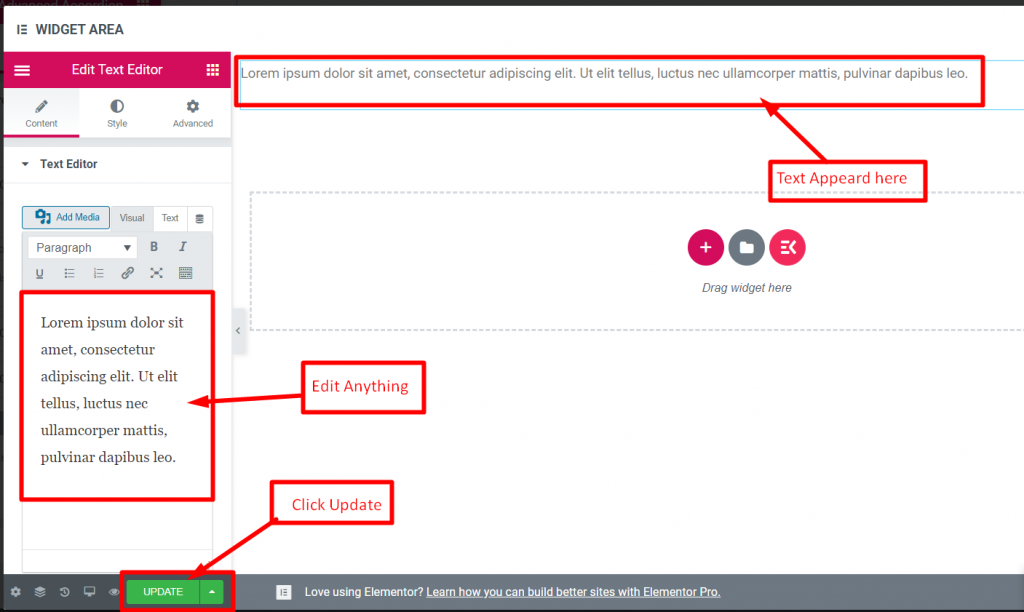
Fermez la fenêtre et le texte apparaîtra en conséquence
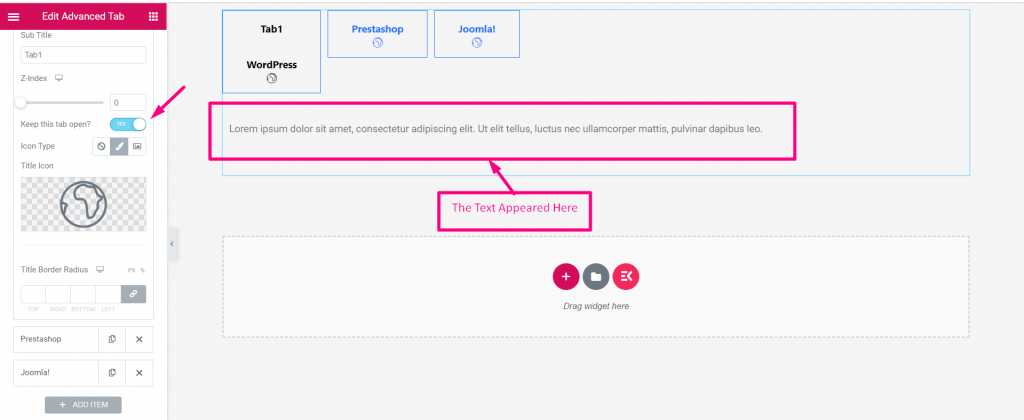
Type d'icône #
- Sélectionnez le type d'icône : Aucune, Icône ou Image
- Télécharger une image
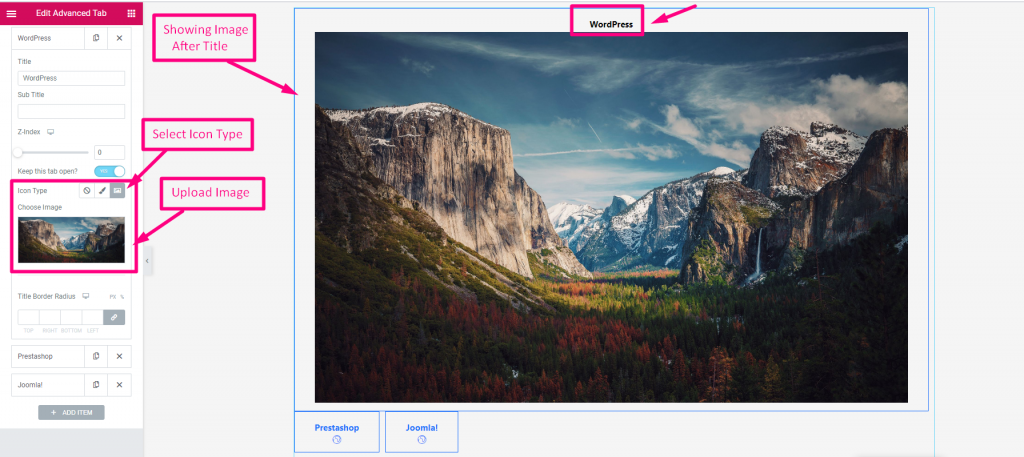
Rayon de la bordure du titre #
Personnaliser le rayon de la bordure
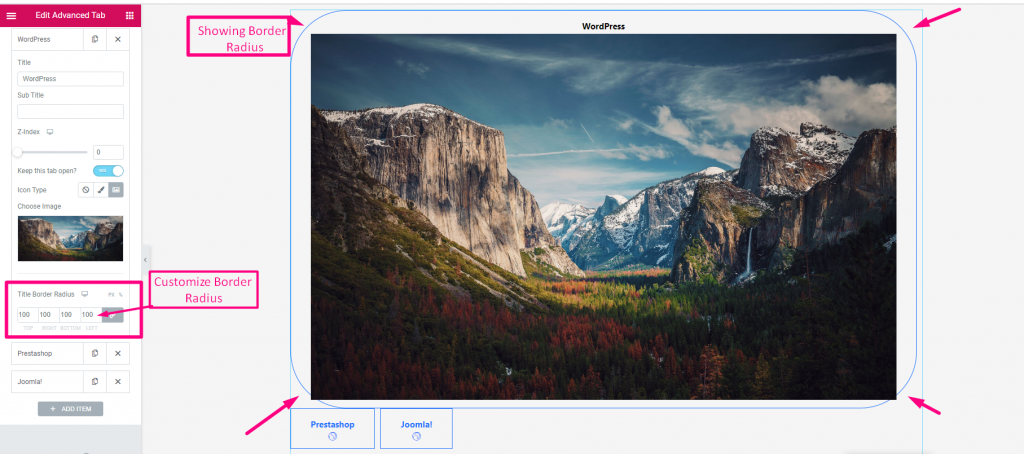
Ajouter un nouvel onglet #
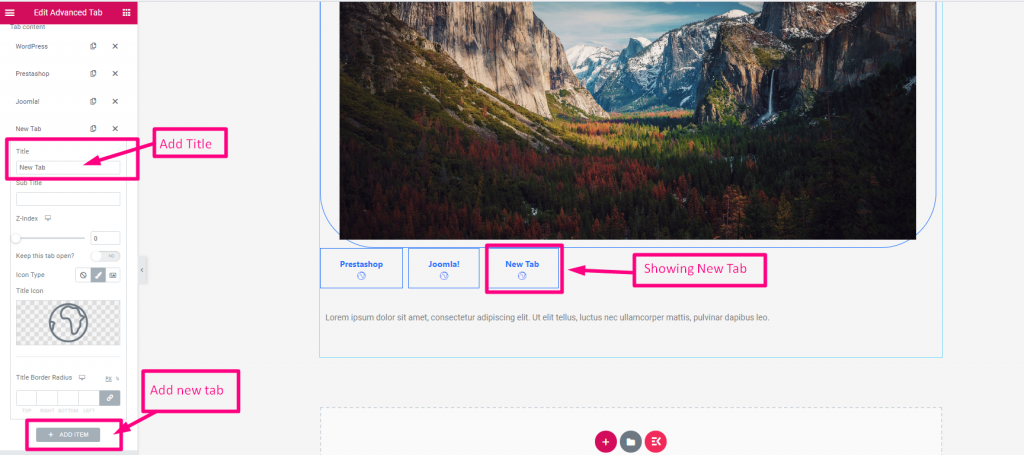
En utilisant ce widget avancé, la personnalisation de vos onglets sera plus simple, rapide et efficace. Et la flexibilité augmentera vos ventes de différentes manières. Alors, obtenez des onglets parfaits en utilisant le widget d'onglets avancés dès aujourd'hui.




